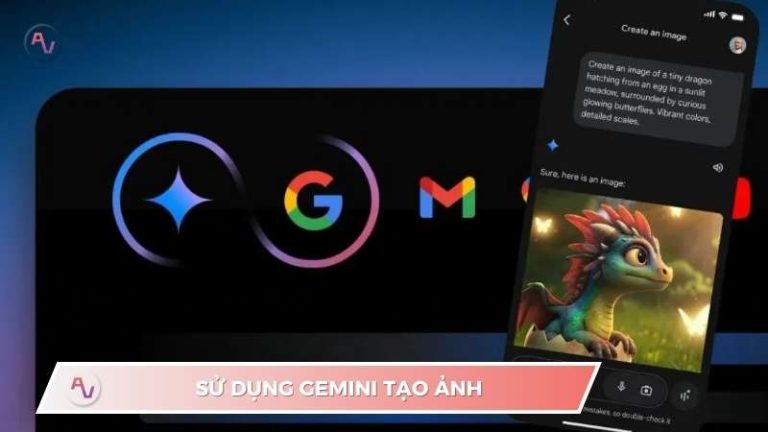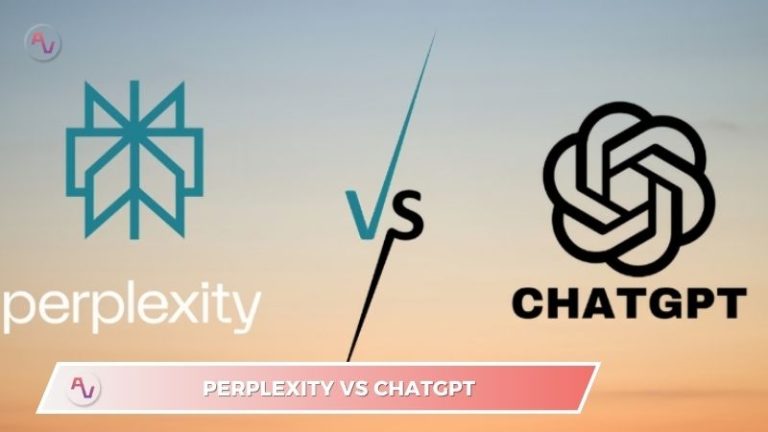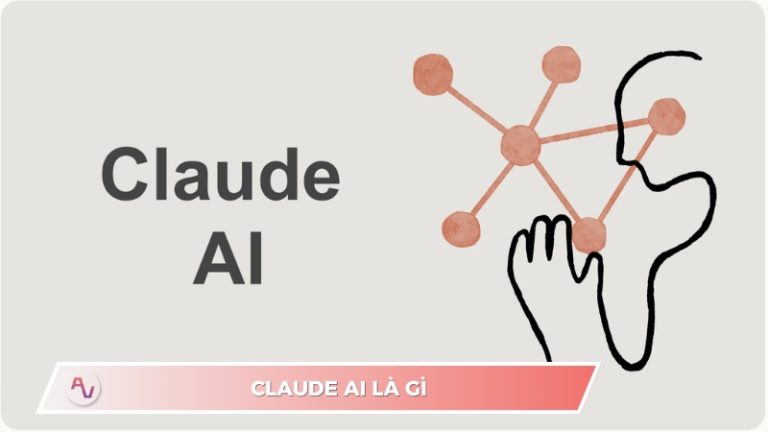Cách dùng Gemini trên điện thoại dễ hiểu cho người mới
Dùng Gemini trên điện thoại mang đến một trải nghiệm tối ưu cho người dùng muốn quản lý và tối ưu hóa hiệu suất công việc mọi lúc, mọi nơi. Với tính năng vượt trội và giao diện thân thiện, Gemini trên điện thoại sẽ giúp bạn tiết kiệm thời gian và tăng hiệu quả làm việc. Cùng Công Nghệ AI VN theo dõi bài viết để khám phá các mẹo và tính năng đặc biệt của Gemini nhé!
Hướng dẫn cài đặt Gemini trên điện thoại cho người dùng
Nếu bạn muốn trải nghiệm trợ lý ảo Google Gemini trên smartphone nhưng chưa thể chờ đợi, hãy thực hiện theo các bước sau để cài đặt ứng dụng trên điện thoại của mình:
Bước 1: Tải file cài đặt Google Gemini dạng .apk
Trước tiên, bạn cần tải file cài đặt của ứng dụng Google Gemini ở định dạng .apk. Hãy đảm bảo tải file này từ nguồn đáng tin cậy, đã được kiểm tra kỹ lưỡng và không chứa mã độc. Bạn có thể tìm và tải file từ các website uy tín hoặc theo hướng dẫn chi tiết để biết cách cài đặt ứng dụng trên smartphone Android từ file .apk.
Bước 2: Cài đặt ứng dụng Google Gemini trên điện thoại android
Sau khi tải file .apk, bạn phải bật tính năng cho phép cài đặt từ nguồn lạ. Để làm điều này, vào phần Cài đặt của điện thoại, chọn Bảo mật và bật tùy chọn cho phép cài đặt ứng dụng từ các nguồn không xác định. Tiếp theo, nhấn vào file .apk đã tải và làm theo hướng dẫn từng bước để cài ứng dụng.
Bước 3: Cập nhật ứng dụng google trên điện thoại của bạn
Khi lần đầu tiên mở ứng dụng Gemini, nếu có thông báo yêu cầu cập nhật Google, bạn nhấn “Truy cập cửa hàng Play” và chọn “Cập nhật”. Nếu đã cập nhật phiên bản Google mới nhất, bạn có thể bỏ qua bước này.
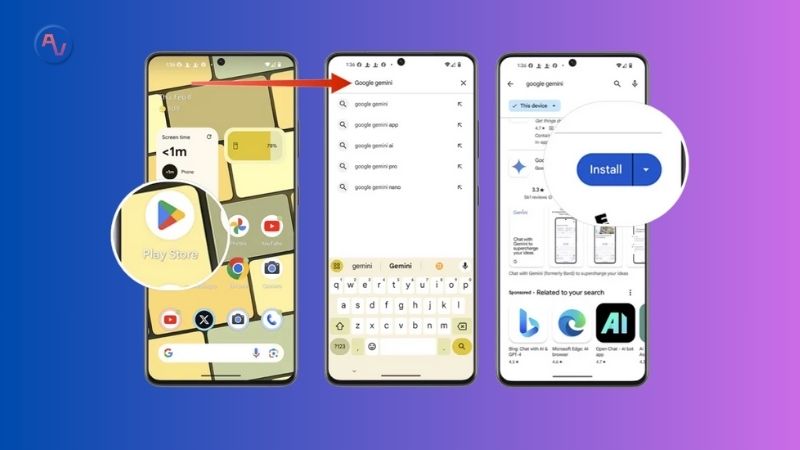
Bước 4: Thay đổi ngôn ngữ trong ứng dụng Gemini
Sau khi hoàn tất cài đặt, bạn sẽ gặp thông báo rằng ngôn ngữ của ứng dụng không được hỗ trợ. Để khắc phục, nhấn vào nút “Thay đổi ngôn ngữ”, sau đó chọn ngôn ngữ phù hợp, chẳng hạn như tiếng Anh (English) hoặc bất kỳ ngôn ngữ nào bạn quen thuộc từ danh sách có sẵn trong ứng dụng.
Bước 5: Chấp thuận các điều khoản dịch vụ được Google Gemini đưa ra
Tiếp theo, Google Gemini sẽ hỏi bạn có muốn sử dụng ứng dụng này để thay thế Google Assistant trên smartphone của mình hay không. Để đồng ý, nhấn vào nút “Switch”, sau đó chọn “More” và tiếp tục nhấn “I agree” để đồng ý với các điều khoản và điều kiện sử dụng của Google Gemini.
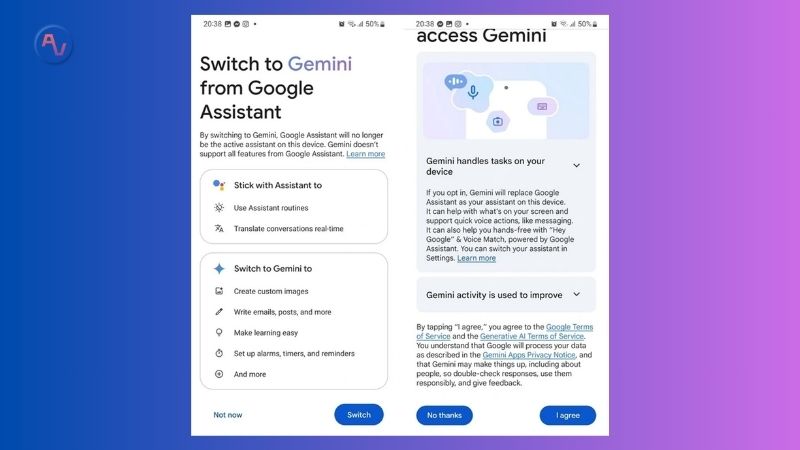
Bước 6: Hoàn tất cài đặt và sử dụng Google Gemini
Sau khi đã đồng ý với các điều khoản và hoàn tất các bước cài đặt, ứng dụng Google Gemini sẽ trở thành trợ lý ảo của bạn. Bạn có thể sử dụng nó để thực hiện các tác vụ và yêu cầu trên điện thoại Android của mình một cách dễ dàng và nhanh chóng.
Cách dùng Gemini trên điện thoại dễ dàng và nhanh chóng
Sau khi cài đặt Google Gemini trên điện thoại, bạn có thể dễ dàng bắt đầu sử dụng ứng dụng này để trải nghiệm trợ lý ảo AI mạnh mẽ. Dưới đây là các bước đơn giản để sử dụng Gemini trên điện thoại của bạn:
Bước 1: Mở ứng dụng Gemini từ màn hình chính hoặc thanh điều hướng
Để bắt đầu sử dụng Gemini, bạn chỉ cần nhấn trực tiếp vào biểu tượng ứng dụng trên màn hình chính của điện thoại. Nếu bạn sử dụng các thao tác bấm nút ảo, chỉ cần nhấn và giữ nút Home trên thanh điều hướng. Đối với những ai sử dụng thao tác vuốt, bạn chỉ cần vuốt từ dưới màn hình lên để mở Gemini.

Bước 2: Kích hoạt Gemini và thay thế Google Assistant
Sau khi mở ứng dụng, Gemini sẽ yêu cầu bạn xác nhận tham gia và trở thành trợ lý ảo thay thế cho Google Assistant. Nếu bạn đồng ý, sau này khi bạn nói “Hey Google” hoặc sử dụng cách kích hoạt khác, Gemini sẽ xuất hiện để hỗ trợ bạn. Đây là cách sử dụng Gemini trên điện thoại hiệu quả, giúp bạn tối ưu hóa trải nghiệm.

Bước 3: Bắt đầu sử dụng Gemini sau khi hoàn tất đăng ký
Khi ứng dụng mở ra, bạn sẽ thấy một giao diện thân thiện yêu cầu bạn nhấn vào nút “Bắt đầu” để tiến hành. Điều này sẽ giúp bạn làm quen với các tính năng của ứng dụng và cách thức hoạt động của Gemini.
Bước 4: Đồng ý với các điều khoản sử dụng của Gemini
Sau khi bạn đọc về cách Google Gemini có thể trợ giúp, tiếp tục nhấn vào nút “Thêm”. Tiếp theo, bạn sẽ được yêu cầu chọn “Tôi đồng ý” với các điều khoản và chính sách sử dụng của ứng dụng.
Bước 5: Bắt đầu trò chuyện và chia sẻ thông tin với Gemini
Sau khi hoàn tất các bước trên, bạn có thể nhập yêu cầu, trò chuyện hoặc chia sẻ ảnh trực tiếp với Gemini. Đó là tất cả những gì bạn cần làm để sử dụng Gemini trên điện thoại một cách dễ dàng và nhanh chóng.
Với những bước đơn giản này, bạn đã có thể tận hưởng sự tiện lợi và mạnh mẽ từ trợ lý ảo Gemini ngay trên chiếc điện thoại của mình.
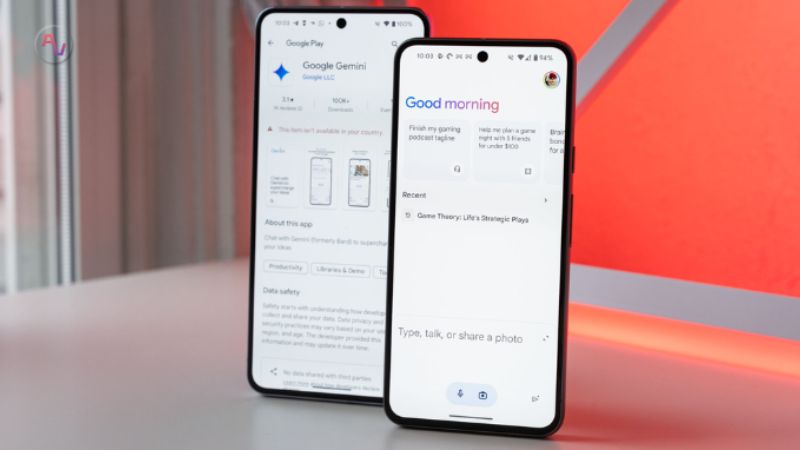
Các mẹo dùng Gemini trên điện thoại
Việc dùng Gemini trên điện thoại không chỉ giúp bạn tìm kiếm thông tin nhanh mà còn hỗ trợ học tập, làm việc hiệu quả hơn. Để tối ưu trải nghiệm, hãy khám phá ngay các mẹo hay dưới đây, giúp bạn dùng Gemini trên điện thoại dễ dàng, thông minh và tiện lợi hơn nhé!
Các mẹo dùng Gemini trên điện thoại:
- Tận dụng Gemini Live để trò chuyện thời gian thực: Khi dùng Gemini trên điện thoại, bạn có thể kích hoạt Gemini Live để trò chuyện bằng giọng nói, hỗ trợ tìm kiếm, dịch ngôn ngữ và trả lời câu hỏi nhanh chóng.
- Tùy chỉnh trải nghiệm với tính năng “Gems”: Tạo và sử dụng các nhân vật AI phù hợp với nhu cầu như huấn luyện viên, gia sư hay cố vấn sáng tạo, giúp việc dùng Gemini trên điện thoại thêm sinh động và cá nhân hóa hơn.
- Tóm tắt nội dung video YouTube nhanh gọn: Nhờ khả năng đọc và phân tích transcript, Gemini giúp bạn tóm tắt nội dung video YouTube nhanh chóng, lý tưởng khi cần nắm bắt thông tin nhanh.

- Kích hoạt Gemini từ màn hình khóa: Thiết lập để Gemini hoạt động ngay từ màn hình khóa, giúp bạn tiết kiệm thời gian mở ứng dụng mỗi lần cần hỗ trợ.
- Hỗ trợ học tập và công việc cực kỳ hiệu quả: Gemini có thể hỗ trợ viết bài, dịch văn bản, lập kế hoạch, soạn email và thậm chí đưa ra gợi ý sáng tạo cho dự án cá nhân hay công việc nhóm.
- Tương tác với nội dung đang hiển thị trên màn hình: Sử dụng Gemini để phân tích và giải thích nội dung trên web, email hay tài liệu đang mở, cực kỳ hữu ích cho việc học tập và xử lý công việc nhanh.
- Tạo hình ảnh bằng mô tả văn bản: Chỉ cần nhập mô tả bằng từ ngữ, Gemini sẽ giúp bạn tạo ra hình ảnh minh họa, hữu ích cho các bài thuyết trình, dự án sáng tạo hoặc chia sẻ mạng xã hội.
Hãy khám phá các Công Cụ AI giúp tăng hiệu suất làm việc và sáng tạo nội dung nhanh hơn.
Dùng Gemini trên điện thoại không chỉ đơn giản là công cụ hỗ trợ mà còn là giải pháp hoàn hảo giúp bạn làm việc hiệu quả và tiết kiệm thời gian. Với khả năng đồng bộ và tích hợp mạnh mẽ, Gemini là lựa chọn lý tưởng cho những ai muốn tối ưu công việc. Hãy theo dõi Công Nghệ AI VN để biết thêm thông tin mới về những ứng dụng hữu ích khác!